NDS模拟器加速方法:快速提升游戏性能体验
大家好呀!作为一个从GBA时代就开始玩掌机的老玩家,今天想和大家聊聊NDS模拟器加速的那些事儿。说实话,用模拟器玩NDS游戏真的超级方便,特别是现在手机性能这么强,随时随地都能重温经典。不过有时候会遇到卡顿、掉帧的挺影响游戏体验的。所以我就把自己这些年积累的一些加速小技巧分享给大家,希望能帮到你们!
为什么我的NDS模拟器这么卡?
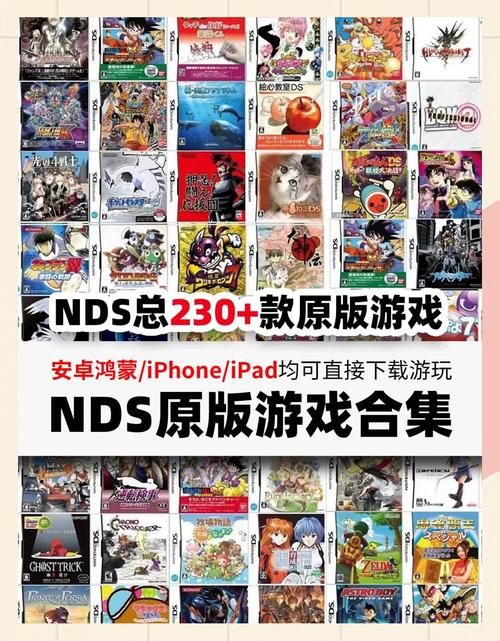
首先咱们得明白模拟器为什么会卡。模拟器本质上是在你的设备上"虚拟"出一个NDS游戏机的环境,这个过程需要消耗大量计算资源。如果你的设备性能不够强,或者模拟器设置不当,就会出现各种性能
我刚开始用模拟器的时候也经常遇到这种情况,玩《精灵宝可梦》时战斗动画卡成PPT,玩《塞尔达传说》时场景切换要等好几秒,那感觉真是急死人。后来慢慢摸索出了一些门道,现在基本上NDS游戏都能流畅运行了。
主流NDS模拟器推荐
小编温馨提醒:本站只提供游戏介绍,下载游戏推荐游戏酒吧,游戏酒吧提供3A单机游戏大全,点我立即前往》》》单机游戏下载专区
先给大家介绍几个我用过觉得不错的NDS模拟器:
| 模拟器名称 | 平台 | 特点 |
|---|---|---|
| DraStic | Android | 性能强,支持高分辨率渲染 |
| DeSmuME | Windows/Mac/Linux | 功能全面,支持即时存档 |
| melonDS | 多平台 | 开源免费,持续更新 |
| NO$GBA | Windows | 老牌模拟器,兼容性好 |
我个人推荐的是DraStic,虽然它是付费的(大概5美元),但性能真的没话说,在我的旧手机上都能流畅运行大部分游戏。如果你不想花钱,melonDS也是个不错的选择,而且它是开源的,更新很勤快。
基础加速设置指南
1. 图形设置优化
图形渲染通常是模拟器吃资源的部分。这里有几个关键设置:
1. 渲染分辨率:不要盲目调高,一般2x或3x就足够了,再高对画质提升不明显但会显著增加负担
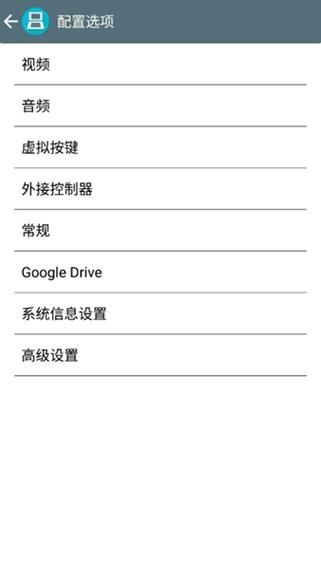
2. 跳帧设置:适当开启跳帧可以大幅提升流畅度,建议从1开始试
3. 3D渲染模式:有些模拟器提供不同渲染后端,OpenGL通常性能好
以DraStic为例,我通常这样设置:
图形渲染器:OpenGL
高分辨率3D渲染:开启
跳帧:自动
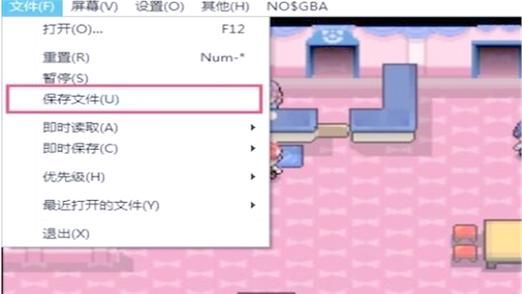
屏幕滤镜:线性
2. 声音设置调整
声音模拟也会消耗不少资源,特别是如果你开的采样率很高:
1. 将采样率降到22kHz或32kHz
2. 关闭不必要的音效增强
3. 如果实在卡,可以暂时关闭声音
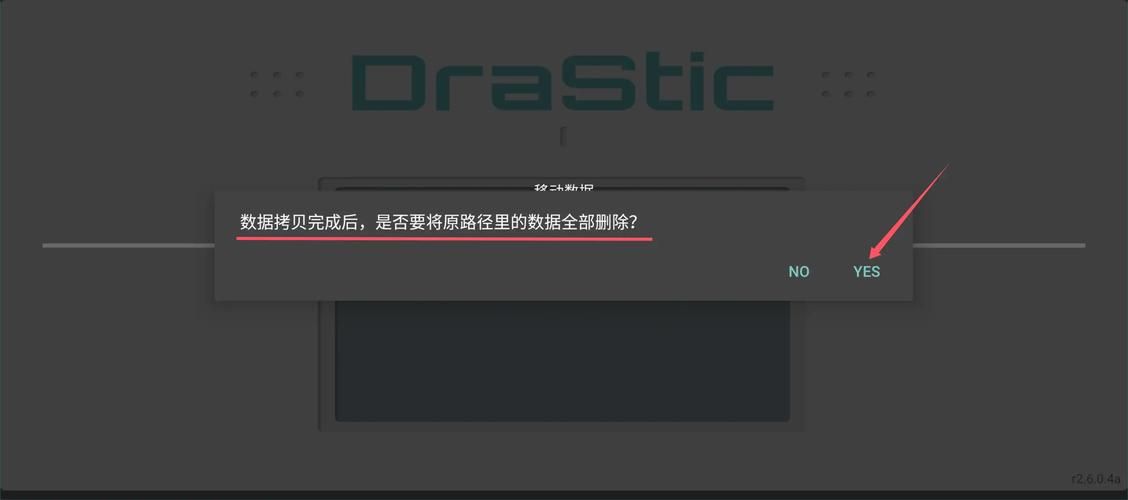
3. 系统设置优化
1. CPU模式:选择"动态重编译"而非解释执行
2. 多线程渲染:如果设备支持,一定要开启
3. 快速存储:启用可以加快游戏加载速度
进阶加速技巧
1. 游戏ROM优化

不是ROM都一样!有些ROM经过特殊处理会运行得更好:
1. 寻找"trimmed"版本的ROM,移除了无用数据
2. 确保ROM是干净的,没有被错误修改过
3. 不同区域的ROM性能可能不同,美版通常优化好
2. 设备性能调优
模拟器运行速度很大程度上取决于你的设备:
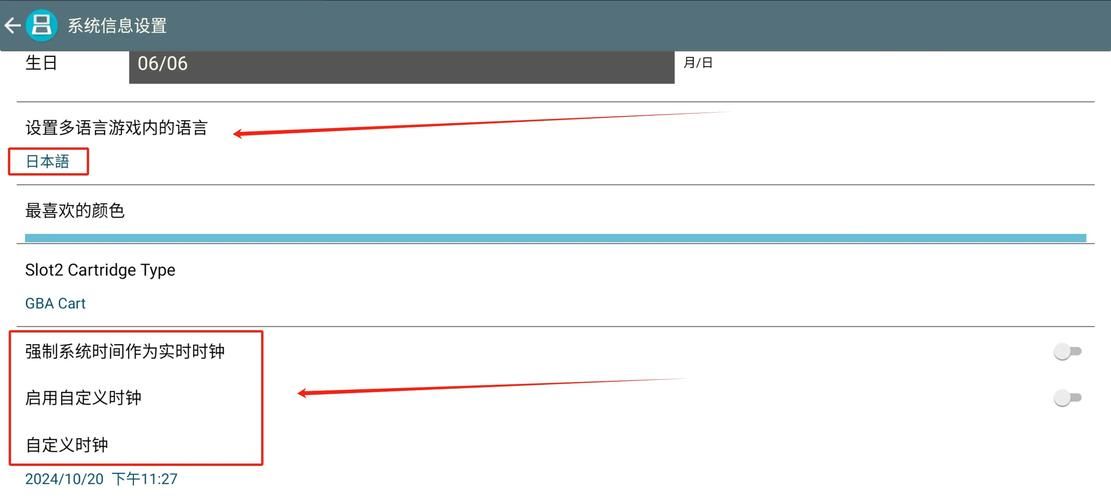
1. 关闭后台不必要的应用
2. 游戏时开启飞行模式(如果你不需要联网)
3. 定期清理设备内存
4. 保持设备凉爽,过热会降频
3. 特定游戏优化
有些游戏需要特殊设置才能流畅运行:
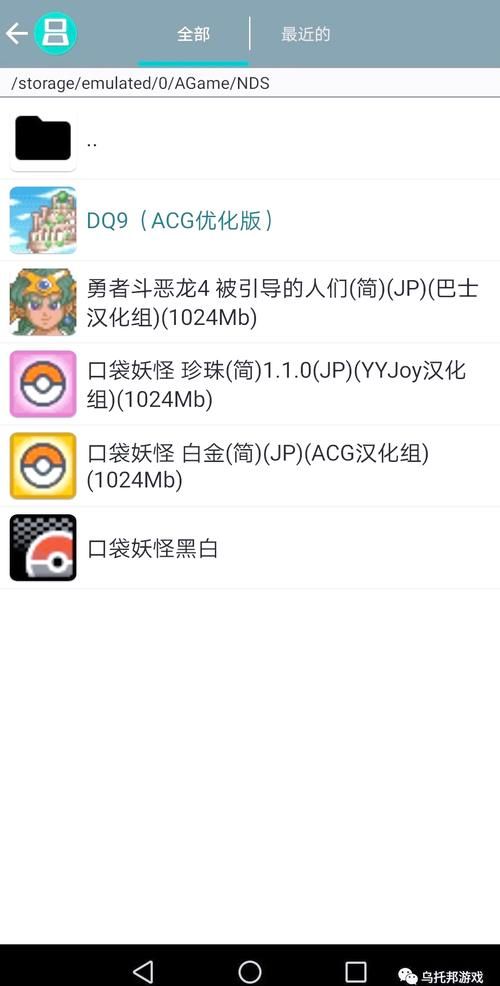
1. 《精灵宝可梦》系列:关闭战斗动画可以大幅提升速度
2. 《塞尔达传说》系列:降低阴影质量
3. 《超级马里奥64 DS》:使用专用纹理包
常见问题解决
Q:游戏速度太快怎么办?
A:这是模拟器跑满帧的情况,可以在设置中开启帧率限制,通常NDS游戏是60FPS。
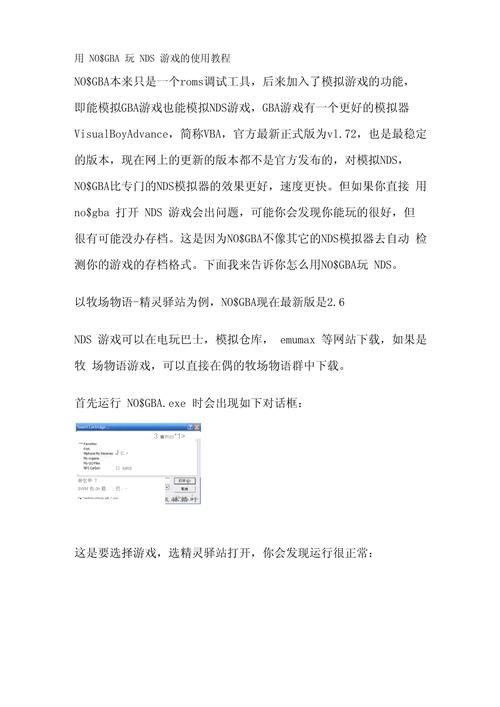
Q:存档丢失或损坏?
A:建议定期备份存档文件,不同模拟器的存档位置不同,但一般都在模拟器目录的"battery"或"save"文件夹里。
Q:触控操作不灵敏?
A:可以调整触控区域大小,或者外接手柄。有些模拟器支持将触控操作映射到手柄按键。
我的模拟器设置心得
经过多年折腾,我总结出了一套适合大多数游戏的"万能设置":

1. 先以中等画质启动游戏
2. 如果流畅,逐步提高画质设置
3. 如果卡顿,先尝试跳帧,再考虑降低分辨率
4. 声音设置后调整,因为对性能影响相对较小
记住,不同游戏的佳设置可能不同,需要灵活调整。比如玩《节奏天国》时声音质量就很重要,而玩《高级战争》时则可以牺牲一些音质换取流畅度。
模拟器下载与安装小贴士
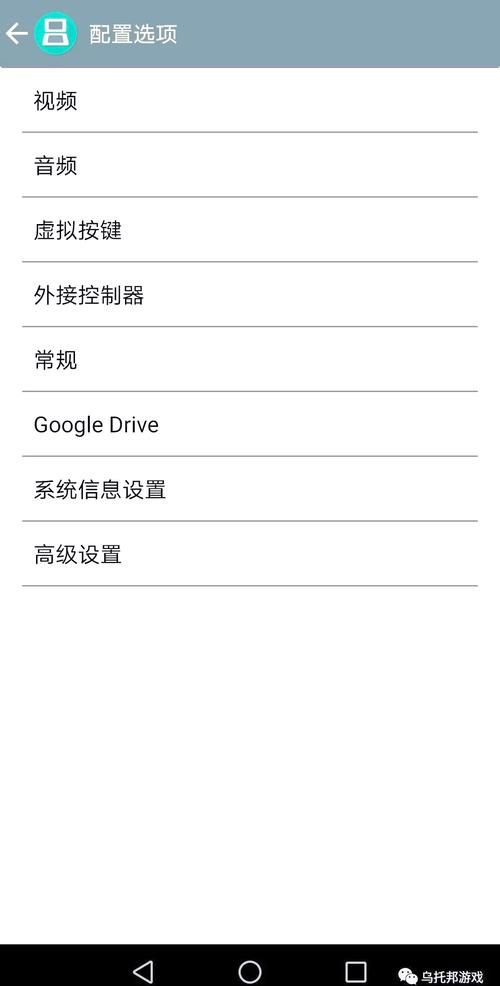
1. 一定要从官方网站或可信源下载模拟器
2. 安装前检查权限要求是否合理
3. 首次运行前阅读README或帮助文档
4. 保持模拟器版本更新
以DraStic为例,安装步骤很简单:
1. 从Google Play购买下载
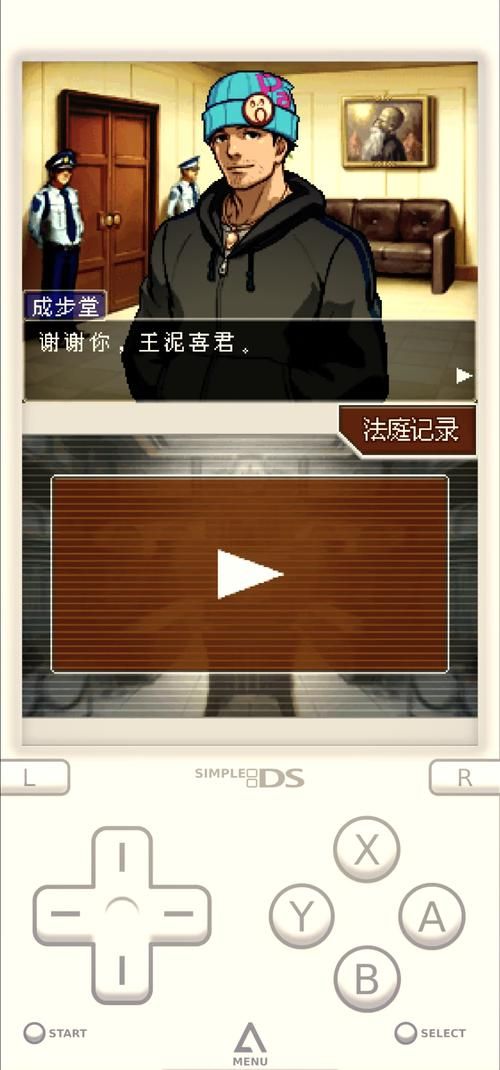
2. 安装后打开,它会自动创建游戏目录
3. 把你的NDS ROM文件放入指定文件夹
4. 启动模拟器,选择游戏开玩
写在后
用模拟器玩游戏棒的地方就是可以自定义体验。你可以加速游戏跳过无聊的练级过程,可以随时存档不怕Game Over,甚至可以用金手指(虽然我不太推荐)。但重要的是找到适合自己的设置,让游戏玩得开心。
你们平时都用什么模拟器玩NDS游戏?有没有遇到过特别难搞定的游戏?欢迎在评论区分享你的经验和技巧,说不定你的方法正好能帮到别人呢!
